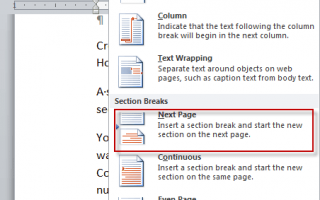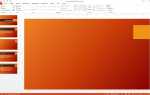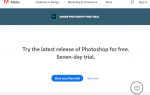Добавление верхних и нижних колонтитулов в документ Microsoft Word 2010 размещает согласованный текст, нумерацию и изображения вверху и внизу каждой страницы. Наиболее распространенными элементами, отображаемыми в верхнем или нижнем колонтитуле, являются номера страниц, за которыми следуют названия документов и глав. Вам нужно только добавить верхний или нижний колонтитул один раз, и он будет каскадно проходить через весь ваш документ.
Тем не менее, Word 2010 предоставляет расширенные параметры верхнего и нижнего колонтитула для длинных или сложных документов. Если вы работаете над документом с главами, вы можете назначить разрыв раздела для каждой главы, чтобы название главы могло отображаться в верхней части каждой страницы. Может быть, вы хотите, чтобы оглавление и индекс использовали нумерацию, такую как i, ii, iii, а остальная часть документа была пронумерована 1, 2, 3 и так далее.
Создание расширенных верхних и нижних колонтитулов является сложной задачей, пока вы не поймете концепцию разделов.
01
из 05
Вставить разрывы разделов в вашем документе
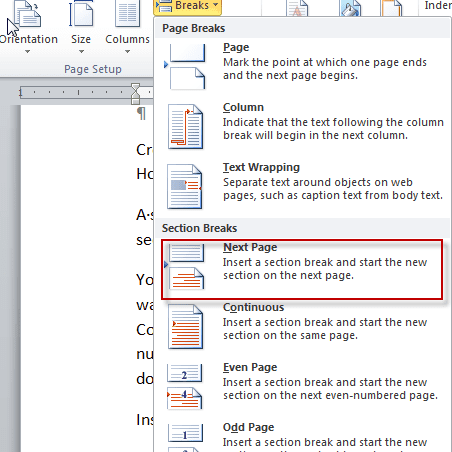
Lifewire / Ребекка Джонсон
Разрыв раздела говорит Microsoft Word рассматривать раздел страниц как отдельный документ. Каждый раздел в документе Microsoft Word 2010 может иметь свое собственное форматирование, макеты страниц, столбцы, а также верхние и нижние колонтитулы.
Вы устанавливаете разделы, прежде чем применять верхние и нижние колонтитулы. Вставьте разрыв раздела в начале каждого местоположения в документе, где вы планируете применить уникальную информацию верхнего или нижнего колонтитула. Применяемое форматирование распространяется на каждую из следующих страниц, пока не встретится другой разрыв раздела. Чтобы настроить разрыв раздела на следующей странице документа, перейдите к последней странице текущего раздела и:
- Выберите Макет страницы Вкладка.
- Нажмите на Перерывы раскрывающееся меню в Настройка страницы раздел.
- Выбрать Следующая Страница в Разрывы раздела раздел, чтобы вставить разрыв раздела и начать новый раздел на следующей странице. Теперь вы можете редактировать заголовок.
- Повторите эти шаги для нижнего колонтитула, а затем для каждого места в документе, где необходимо изменить верхние и нижние колонтитулы.
Разрывы разделов не отображаются автоматически в вашем документе. Чтобы увидеть их, нажмите Показать спрятать кнопка в Параграф раздел Главная Вкладка.